Bagaimana cara menambahkan garis ramalan putus-putus dalam grafik garis Excel?
Katakanlah Anda telah membuat diagram garis untuk menampilkan jumlah penjualan dalam setengah tahun pertama seperti gambar di bawah ini. Tapi sekarang, Anda perlu memperkirakan jumlah penjualan di paruh kedua tahun, dan menambahkan nilai perkiraan sebagai garis putus-putus pada grafik, bagaimana cara menghadapinya? Artikel ini akan memperkenalkan solusi mudah untuk menambahkan garis perkiraan putus-putus di bagan garis yang sudah ada di Excel.
- Tambahkan garis perkiraan putus-putus di bagan garis Excel
- Tambahkan garis perkiraan putus-putus dalam bagan garis dengan alat yang luar biasa

Tambahkan garis perkiraan putus-putus di bagan garis Excel
Untuk menambahkan garis ramalan bertitik pada grafik garis yang ada di Excel, lakukan hal berikut:
1. Di samping data sumber, tambahkan a Ramalan kolom, dan daftar perkiraan jumlah penjualan seperti gambar di bawah ini yang ditampilkan.
Note: Harap ingat untuk menambahkan jumlah penjualan Jun di Ramalan kolom juga.
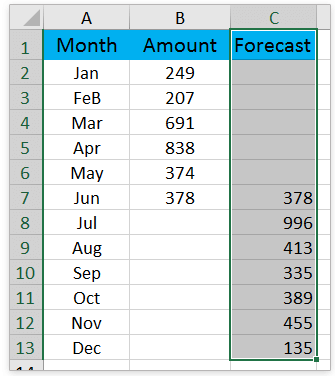
2. Klik kanan diagram garis, dan klik Pilih Data di menu konteks. Lihat tangkapan layar:
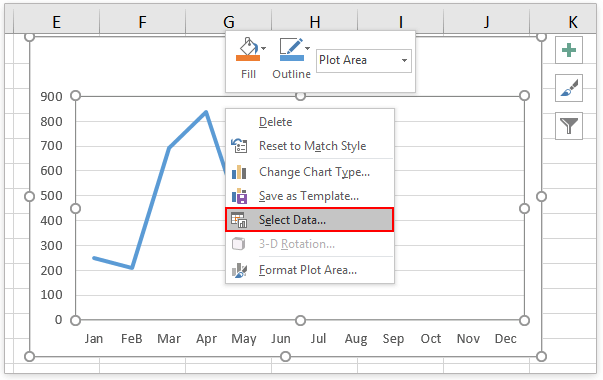
3. Di kotak dialog Pilih Sumber Data, klik Add tombol di Entri Legenda (Seri) bagian. Lihat tangkapan layar:

4. Sekarang kotak dialog Edit Seri keluar. Silahkan (1) mengetik Ramalan dalam Nama seri kotak, (2) tentukan kolom Forecast tidak termasuk header kolom sebagai Nilai seri, Dan kemudian (3) klik OK tombol berturut-turut untuk menutup dua kotak dialog. Lihat tangkapan layar:

5. Sekarang garis ramalan ditambahkan ke grafik garis. Klik kanan garis perkiraan, dan klik Format Seri Data dari menu konteks. Lihat tangkapan layar:

6. Di panel Format Data Series, silakan (1) klik Isi & Garis ikon, (2) memperluas baris bagian; dan (3) Pilih Titik Bulat dari Jenis tanda hubung daftar drop-down. Lihat tangkapan layar:
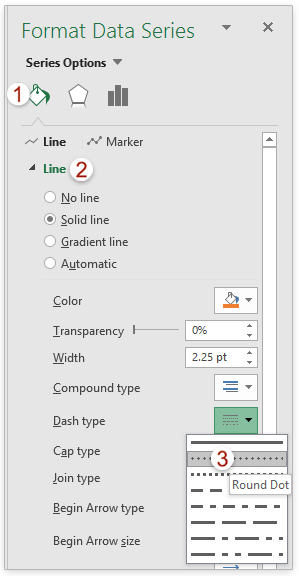
Note: Jika Anda menggunakan Excel 2010 atau versi sebelumnya, ini akan membuka kotak dialog Format Data Series. Di kotak dialog, silakan klik baris Style di bilah kiri, pilih Titik Bulat dari Jenis tanda hubung daftar drop-down, dan kemudian tutup kotak dialog.
Sejauh ini, kami telah menambahkan garis perkiraan putus-putus pada grafik garis yang ada. Lihat tangkapan layar:

Tambahkan garis perkiraan putus-putus dalam bagan garis dengan alat yang luar biasa
Jika Anda memiliki Kutools untuk Excel diinstal, Anda dapat menerapkannya Grafik Perkiraan fitur untuk dengan cepat membuat bagan garis yang menunjukkan nilai aktual dengan garis penuh dan menampilkan nilai perkiraan dengan garis putus-putus di Excel.
Kutools untuk Excel - Tingkatkan Excel dengan lebih dari 300 alat penting. Nikmati uji coba GRATIS 30 hari berfitur lengkap tanpa memerlukan kartu kredit! Get It Now
1. Siapkan data sumber yang berisi nilai aktual dan nilai perkiraan dalam dua kolom, lalu pilih data sumber.

2. Klik Kutools > Charts > Perbandingan Kategori > Grafik Perkiraan untuk mengaktifkan fitur ini.
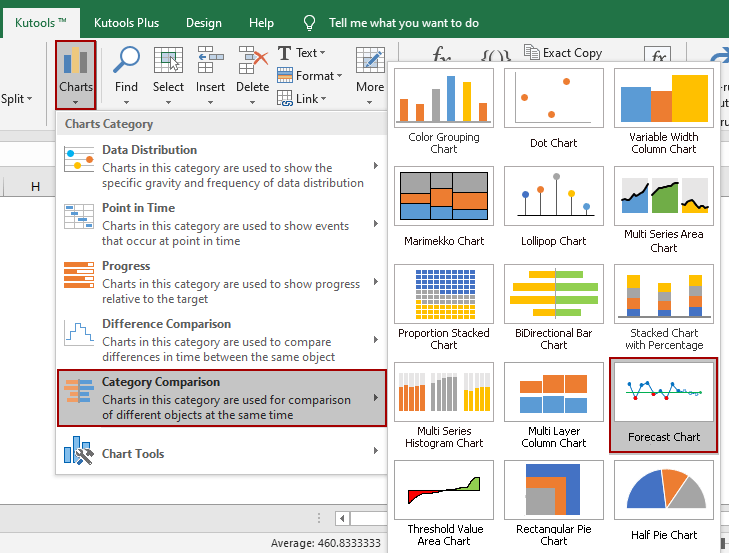
3. Sekarang dialog Forecast Chart keluar. Secara default, rentang diisi secara otomatis ke dalam Rentang label sumbu, Rentang nilai sebenarnya, dan Rentang nilai perkiraan kotak berdasarkan data sumber yang dipilih. Jika salah, perbaiki secara manual. Kemudian klik Ok .
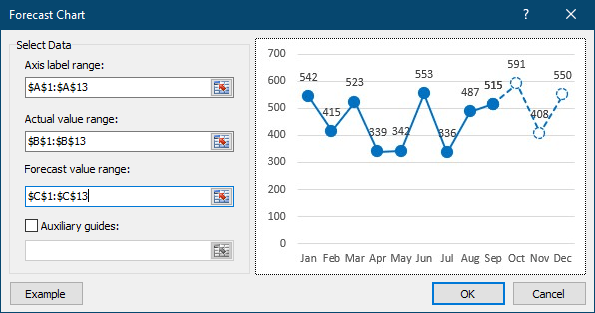
4. Sebuah dialog muncul dan memberi tahu Anda bahwa lembar tersembunyi dibuat untuk menyimpan data perantara. Klik Yes untuk melanjutkan.
Sekarang diagram garis dibuat. Pada bagan, bagian garis penuh menampilkan nilai aktual, sedangkan bagian garis putus-putus menunjukkan nilai perkiraan.

Catatan:
Dalam dialog Forecast Chart, jika Anda telah mencentang Panduan bantu pilihan, diketik atau disebut sel di kotak di bawah ini, itu akan membuat grafik perkiraan dengan garis horizontal seperti gambar di bawah ini.

Artikel terkait:
Alat Produktivitas Kantor Terbaik
Tingkatkan Keterampilan Excel Anda dengan Kutools for Excel, dan Rasakan Efisiensi yang Belum Pernah Ada Sebelumnya. Kutools for Excel Menawarkan Lebih dari 300 Fitur Lanjutan untuk Meningkatkan Produktivitas dan Menghemat Waktu. Klik Di Sini untuk Mendapatkan Fitur yang Paling Anda Butuhkan...

Tab Office Membawa antarmuka Tab ke Office, dan Membuat Pekerjaan Anda Jauh Lebih Mudah
- Aktifkan pengeditan dan pembacaan tab di Word, Excel, PowerPoint, Publisher, Access, Visio, dan Project.
- Buka dan buat banyak dokumen di tab baru di jendela yang sama, bukan di jendela baru.
- Meningkatkan produktivitas Anda sebesar 50%, dan mengurangi ratusan klik mouse untuk Anda setiap hari!
